

|
|
|
|
|
|
| 手机教程简介: |
|
1、将iphone联接到电脑上。  步骤2、单击主界面上音乐选项卡,勾选“包括语音备忘录”。  步骤3、单击Itunes界面的左下角的“语音备忘录”,即可在主界面上找到之前用Iphone录制的音频。  步骤4、选中要保存的录音文件,此手机教程由软件自学网首发,即可在我的文档,音乐,Itunes文件夹中找到同步好的录音文件了。 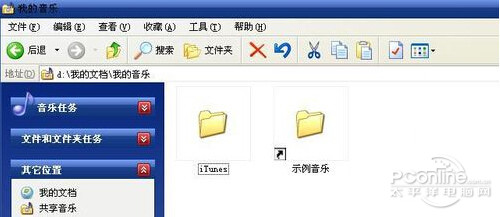 步骤5、另外,还有使用第三方软件来同步录音文件的方法,比如安装iFunbox、iexplorer一类的软件,直接访问手机的对应文件夹(不需要越狱)。iFunbox只有for windows的版本,iexplorer则同时提供windows、mac的版本。以下以iexplorer为例: 安装并打开Iexplorer程序,联接上iphone手机,界面如下:  步骤6、录音文件就保存在Recordings文件夹中,打开这个文件夹后,即可看到录音文件。 步骤7、选中录音文件之后,单击主机免上面的Copy Music,即会弹出保存对话框,另存文件即可。 |
|
|
|
|